- 软件大小:22.9MB
- 软件语言:英文软件
- 软件类型:国外软件
- 软件授权:免费软件
- 更新时间:2017-10-11 14:46:54
- 软件类别:文件管理
- 软件官网: 官方网址
- 网友评分:

- 应用平台:Windows平台
SpeedCommander 17是一款强大而便捷的多功能文件管理器,该软件以简单且统一的用户界面来方便用户快速查找电脑中的各类文件,并能为使用者提供集成数据管理、文件查看、数据压缩、加密、应用启动、磁盘管理、网络和互联网访问等多种文件管理功能,同时该软件还可作为一个FTP工具来访问FTP服务器并支持使用者复制、移动和删除储存在FTP服务器中的文件,当然若是使用者不希望其文件的管理历史被记录下来,还能通过私人模式来消除文件的管理记录。
PS:本页提供下载的是SpeedCommander 17破解版,并且是专业版本,软件内部已集成破解补丁,可在下载解压之后直接双击使用,无需安装软件,欢迎免费下载。
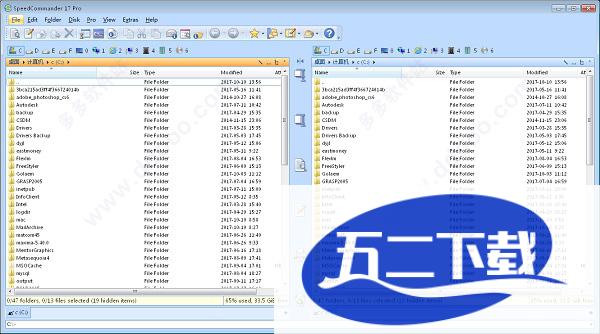
软件特点
1、经过验证的双向视图,动作的来源和目标始终可见
在Windows资源管理器中复制文件夹和文件总是一个小小的挑战。条目必须通过键盘或通过上下文菜单复制到剪贴板。随后,更改目标文件夹以在此处插入对象。如果要通过拖放来复制文件,则必须打开并定位第二个窗口。
SpeedCommander总是显示两个窗口。源目录显示在窗口中,目标目录显示在另一个窗口中。所以你总是有视觉的源和目标,可以快速复制和移动文件和文件夹。

2、不同的设计,选择不同的Office或Visual Studio样式
SpeedCommander的程序窗口可以以不同的Office或Visual Studio样式进行显示

3、文件夹窗口作为标签:在文件夹窗口中显示多个文件夹
允许您创建尽可能多的文件夹窗口,同时保留已验证的双窗口布局,标签可以布置在顶部或底部。通常SpeedCommander显示退出时活动的文件夹。但是,如果要在启动时显示特定文件夹,还可以为选项卡定义基本文件夹。该软件还允许您限制文件夹窗口中的导航。例如,您可以阻止驱动器更改和更改为超级或从属文件夹,同时每个标签也可以进行颜色编码。

4、分组显示:按许多标准组合文件
可以用相同或类似性质的文件进行分组,这使得更容易识别相关文件。

5、文件夹视图:在另一种视图模式下自动切换
当更改为相同类型的不同文件夹时,SpeedCommander保留视图模式,列表视图,分组和细节视图模式。文件系统中的文件夹总是以相同的方式显示,而不用在用户更改文件夹时更正视图。
6、文件存储:快速访问常用文件

SpeedCommander的文件存储原则上是一个容器,可以管理频繁或定期使用的文件。文件存储不会自己存储文件,而只是对相应文件的引用,从而浪费不必要的磁盘空间,因此首先访问当前版本的文件。
7、集成快速查看:内置预览的80种文件格式
借助集成的快速查看功能,SpeedCommander可以显示许多文件的内容。无论您需要图像,PDF,视频或音乐文件,SpeedCommander都可以快速查看文件列表。当您的系统上安装这些组件时,QuickTime或RealPlayer影片也会显示在SpeedCommander中。

8、私人模式:没有记录文件夹历史记录
在使用文件和文件夹时,有些情况下您不希望跟踪文件夹历史记录或编辑过的文件。对于这些情况,SpeedCommander带来私人模式,如果私人模式被激活,访问文件夹不再显示在文件夹历史记录中。
9、分支机构和链接:分支,硬链接和符号链接
该软件可以轻松创建分支,符号链接和硬链接。从上下文菜单只是你要链接的文件夹或文件。然后转到目标文件夹并创建分支,符号链接或硬链接。

10、多重重命名:轻松重命名多个文件
多个重命名文件的功能是一个强大的工具,可以让整个文件列表的单一操作,根据一定的标准可以重命名。有各种占位符,其单独为重命名文件合并即可。大多数占位符可以包含进一步影响通配符属性的其他参数。除了占位符之外,还有其他可用于影响文件名拼写的选项。您也可以使用配置文件来保存频繁使用的设置。

11、文件夹和应用收藏夹:通用文件夹和应用程序
您可以设置常用文件夹和应用程序的收藏夹。然后可以通过工具栏或键盘快捷方式访问这些收藏夹。借助文件夹收藏夹,您可以快速切换到特定的文件夹。此外,您还可以指定在非活动窗口中同时显示的文件夹。

12、连接到FTP服务器
SpeedCommander还可以访问FTP服务器。协议为FTP,FTP通过SSL或通过SSH(SFTP),你可以使用复制、移动和删除文件等功能,使用方式与使用本地驱动器相同。

SpeedCommander pro 17新增功能
一、宏功能新增
1、用于访问FTP服务器的FtpSite对象
2、AddInSite对象访问文件系统插件
3、FileOp对象的文件系统功能
4、存档功能的归档对象
5、用于处理路径名的辅助功能的路径对象
6、AppHelper对象的各种帮助功能(Ping,Sleep,ClipboardText)
7、增强宏编辑器中区分大小写的功能,关键字,常量和运算符的自动更正
8、在宏编辑器中显示行号
二、文件过滤器新增
1、高级文件属性(元数据)可用作过滤元素
2、过滤器可以由几个条件组成,其中全部或只有一个必须适用
3、过滤器可以标记为视图和/或文件操作过滤器
4、可以在过滤器对话框中直接自定义视图过滤器的颜色和字体样式
5、可以复制文件过滤器
6、用于直接访问过滤器配置对话框的菜单命令
7、在文件过滤器和快速搜索/快速过滤器中使用正则表达式
三、文件搜索功能新增
1、搜索空文件夹
2、在一个运行中协调搜索不同的文本格式(Ansi,ASCII,Unicode)
3、文本搜索UTF-8字符格式
4、通过IFilter界面进行文本搜索(例如PDF和Office文档)
5、轻松插入/排除查找文件名而不指定代理字符
6、支持文件过滤器
7、扩展文件属性的使用(如图像大小,比特率,录制日期)
使用简介
一、选择驱动器
您可以从键盘或鼠标选择驱动器。要使用鼠标选择驱动器,只需使用鼠标左键单击所需的驱动器。然后将驱动器的内容显示在相应的文件夹窗口中。
SpeedCommander始终更改为驱动器的最后一个目录。当例如在C:\Windows文件夹的左窗格中,右侧文件夹窗口的驱动器C将更改为C:\Windows。如果要切换到驱动器的主目录,请按住Shift键同时单击鼠标左键。
使用键盘选择驱动器:
1、按Alt+F1选择左侧窗口的驱动器,或按Alt+F2选择右侧窗口的驱动器。
2、使用以下方法之一选择所需的驱动器:按键盘上所需驱动器的字母或数字,或使用光标选择字母并按Enter键。
3、所选驱动器的文件现在显示在文件夹窗口中。

二、文件和文件夹
列表视图显示当前文件夹的所有文件和子文件夹。SpeedCommander为您提供不同的视图表单,可以通过“视图”菜单进行更改。缩略图视图显示每个文件的预览图像,由操作系统或应用程序编译。对于文件夹符号,预览图像由文件夹中包含的文档组成。因此可以快速识别文件夹的内容。例如,在不同文件夹中的图像,您可以在缩略图视图中看到哪个文件夹包含您要查找的图像。可以在“外观细节”页面的设置对话框中调整预览图像的大小。

三、配置详细视图
在“详细信息”视图中,SpeedCommander显示有关每个文件的其他信息,您可以指定要显示的信息。提供的信息取决于相应的操作系统,SpeedCommander集成了Windows资源管理器系统中安装的所有列扩展。这些是例如关于MP3文件(标题、作者、专辑、持续时间)和图像文件(尺寸、录制日期和相机)的综合信息。
要更改显示的详细信息:
1、右键单击文件夹窗口顶部的列,然后从上下文菜单中选择“字段选择”以打开“选择详细信息”对话框。
2、选择所需的列,然后单击“查看”将列添加到文件夹窗口。单击隐藏以删除列。
3、可以通过按钮Up和Down来更改显示的列的顺序。仅当选择的列被激活时,这两个按钮才被激活。
4、要更改列的宽度,请在所选列的宽度输入字段中输入所需的宽度。
5、单击确定,或使用Enter关闭对话框以接受更改。
要更改列的宽度:
1、将鼠标指针移动到位于两列之间的狭缝分离器的区域上。鼠标指针更改为移动图标。
2、按鼠标左键,按住鼠标左键可以向右或向左移动鼠标,以增加或减小列的宽度。
3、松开鼠标左键
-
SpeedCommander 文件管理工具(内置FTP客户端 ) v17.20.88 绿色英文便携免费版